Tags und Attribute
Tag (engl. für Etikett) | Attribut |
|---|---|
Ein Tag ist eine Auszeichnung eines Datenbestandes mit zusätzlichen Informationen (identifiziert die jeweiligen Inhaltstypen oder | Jedem Tag können weitere Eigenschaften zugeordnet werden (erlaubte Attribute). Diese definieren bspw. welche Anpassungen am Element vorgenommen werden dürfen oder wie sich das Element in verschiedenen Szenarien verhält. |
Elemente mit Tags und Attributen versehen
Um Ihnen das Arbeiten mit Tags und Attributen zu vereinfachen, empfehlen wir vorab das Tutorial Voreinstellungen im InDesign und Ebenen.
Unsere Beispiel-Datei hat zwei editierbare Elemente: einen Bildrahmen mit Logo (SVG-Datei) und einen bereits gefüllten Textrahmen. Zusätzlich gibt es einen vorgegebenen farbigen Hintergrund, der nicht veränderbar sein soll sowie einen gesperrten Textblock mit einer dazugehörigen Info-Zeile, die nur im Editor und der Vorschau sichtbar ist und später nicht gedruckt werden soll.
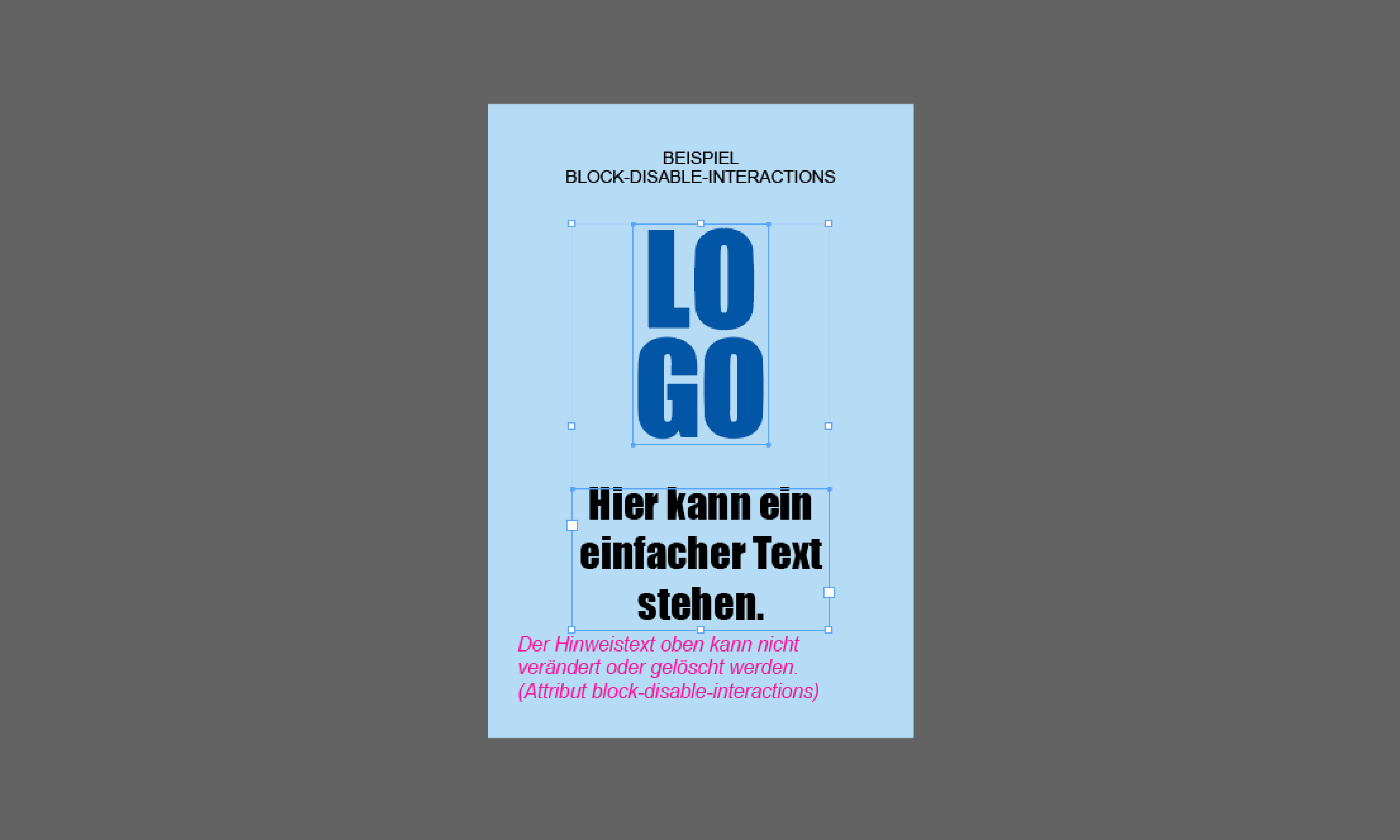
Achten Sie darauf, dass die zu editierenden Elemente auf der Ebene »PFUserContent« liegen.
Wählen Sie in Ihrem Layout nun den ersten Bereich aus. Mit einem Rechtsklick auf das Element öffnen Sie das Submenü und können dort über Tag für Rahmen > PFBlock den benötigten Tag zuordnen.
Alternativ kann der Rahmen auch angewählt werden und über das Menü-Fenster »Tags« mit einem Klick auf PFBlock getaggt werden.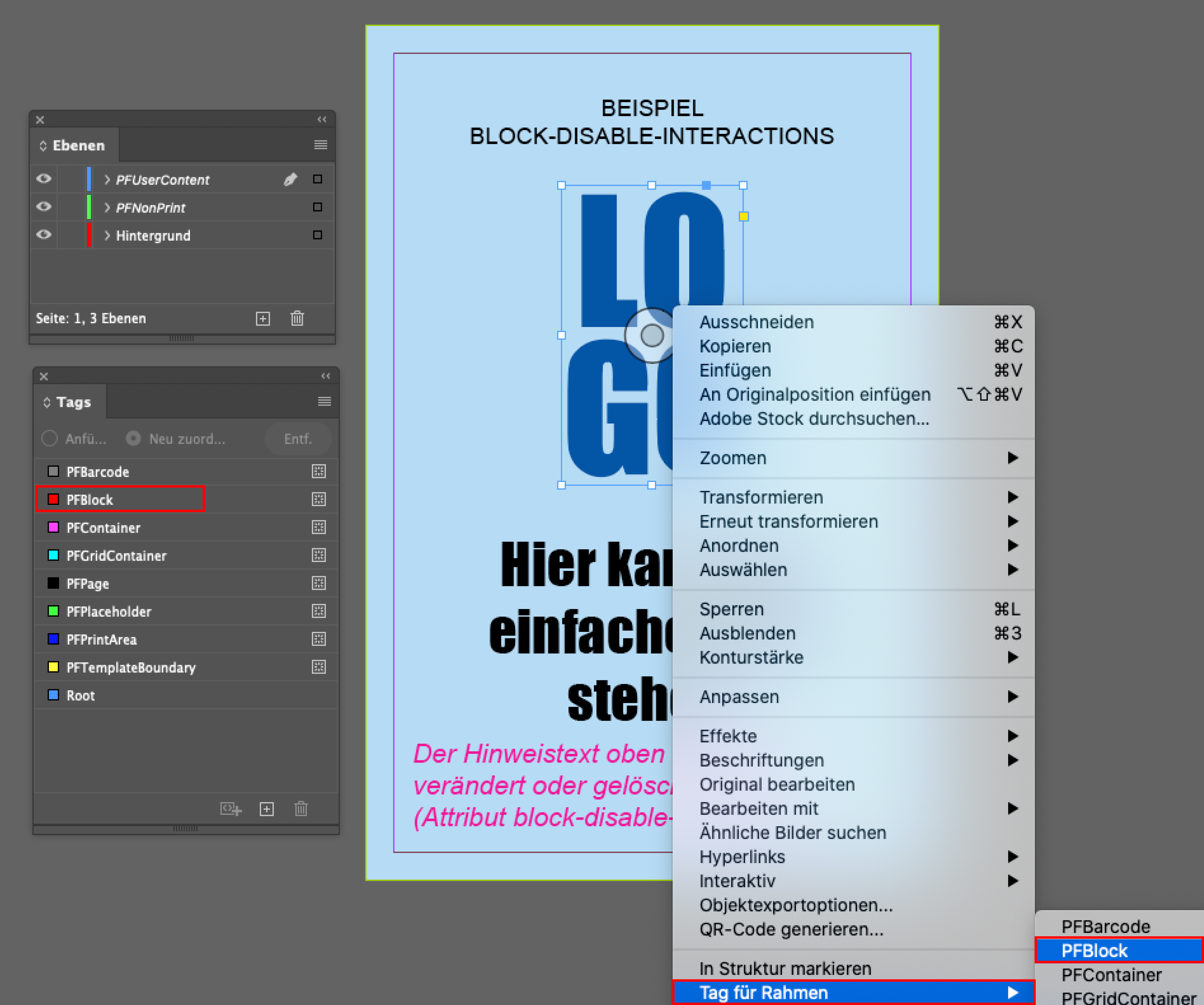
Nachdem der erste Block entsprechend zugeordnet wurde, verfahren wir mit dem zweiten Block (Textfeld) in gleicher Weise. Auch der zu sperrende Text sowie der Hinweistext unten werden als PFBlock getaggt.
Für die editierbaren Elemente können später (in der Struktur-Ansicht) Attribute (zusätzliche Eigenschaften) erstellt werden.Nun sind die den Tags zugeordneten Elemente in der Strukturübersicht (links neben Ihrer Arbeitsfläche) sichtbar.
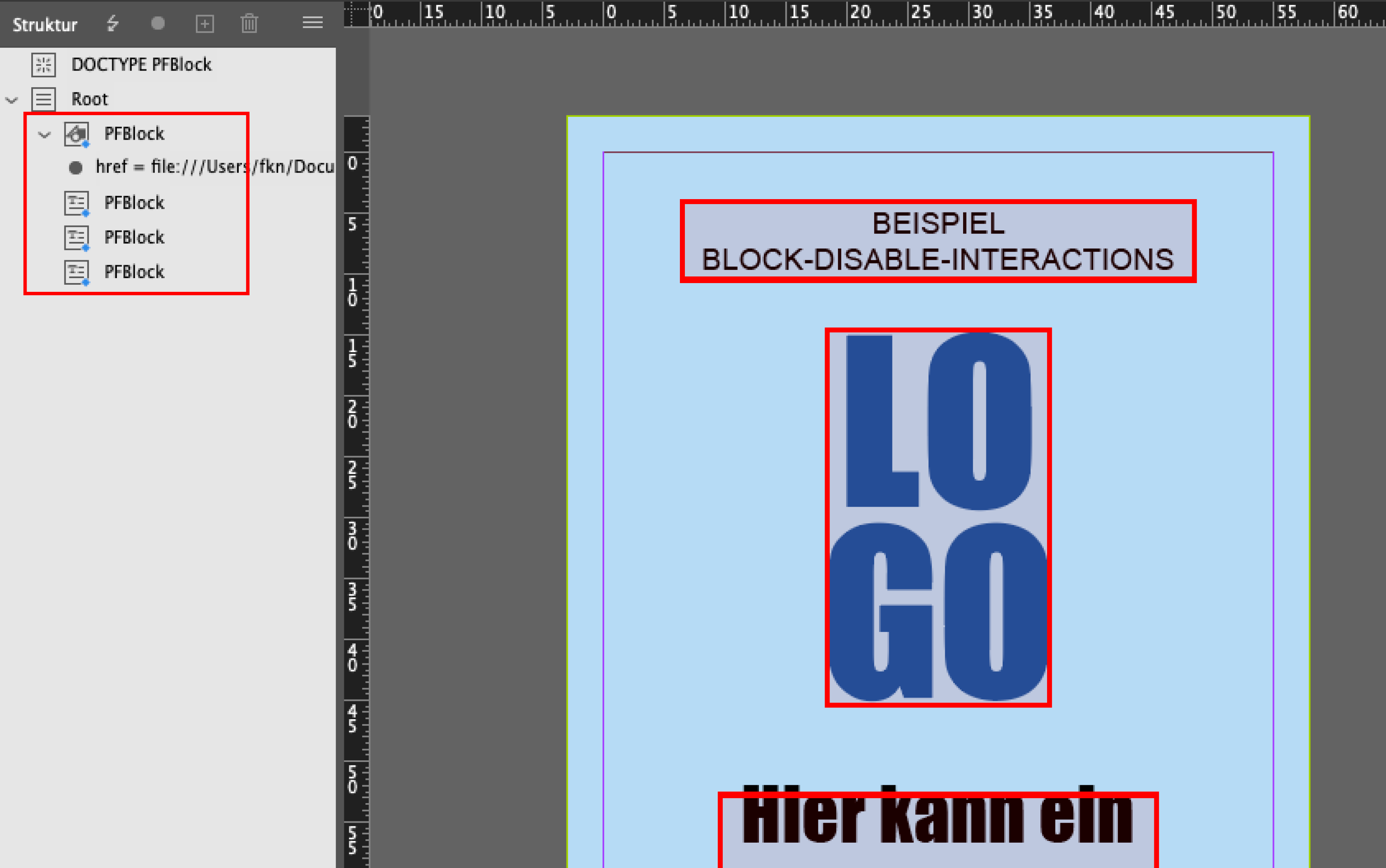
Für die editierbaren Elemente können (in der Struktur-Ansicht) Attribute (zusätzliche Eigenschaften) erstellt werden.
In unserem Beispiel möchten wir festlegen, dass der obere Textblock nicht verändert oder gelöscht werden darf. Mit einem Rechtsklick auf das Text-Element wählen wir Neues Attribut… aus und geben im darauf folgenden Optionsfenster den Namen settings und bei Wert den entsprechenden JSON-Code dazu ein.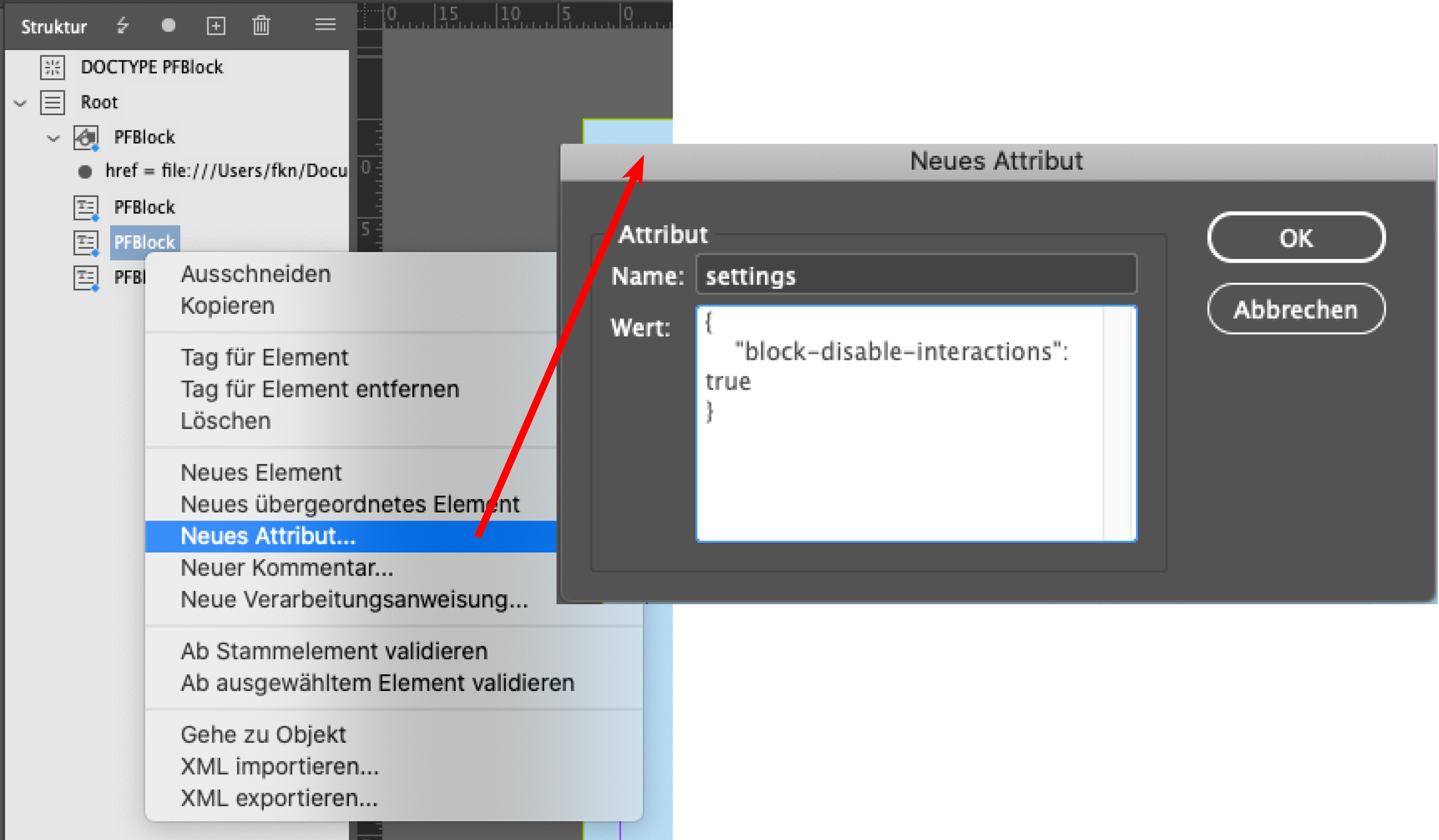
Damit der Hinweistext für die Druckdatei später nicht berücksichtigt wird legen wir eine neue Ebene mit dem Namen »PFNonPrint« an und schieben den Textrahmen auf diese Ebene.
Nun ist unser InDesign-Template vorbereitet, kann verpackt und in den printformer hochgeladen werden.
Hier gibt es alle Schritte nochmal zusammen gefasst als
Screenvideo
Generelles zu Tags und Attributen
Die für den printformer benötigten Tags werden durch die DTD-Datei definiert (und erscheinen durch das Laden dieser im InDesign entsprechend im Auswahlmenü »Tag für Rahmen« oder im Menü-Fenster »Tags«).
Alle Attribute werden im Datenformat JSON eingegeben.
Auch sichtbare Elemente (oberhalb der Hintergrund-Ebene), die nicht editiert werden dürfen, müssen getaggt und mit einem entsprechenden Attribut (block-disable-interactions) versehen werden.
Werden getaggte Objekte (Grafik-, Textrahmen, Formen) im InDesign gelöscht bleibt der Tag in der Struktur bestehen (sichtbar nur durch die Veränderung des Symbols). Über die Funktion »Löschen« im Struktur-Fenster (Mülleimer) können Tag und Layout-Inhalt auf einmal gelöscht werden.
Eine Auflistung aller Tags inklusive Erklärung, Tutorials und Beispiel-Templates zum jeweiligen Anwendungsfall befindet sich unter printformer Tags.
Die Attribute werden wie oben beschrieben mit Name und Wert im InDesign-Dokument dem jeweiligen Block (Tag) hinzugefügt.
Beim Anlegen eines Block-Setting-Attributs wird als Name immer “settings” eingegeben.
Der Wert ist im JSON-Format anzugeben. Dieser kann mit dem BlockSettings Generator generiert werden (> copy+paste).
Hinweis Tags löschen
Werden getaggte Objekte (Grafik-, Textrahmen, Formen) im InDesign gelöscht bleibt der Tag in der Struktur bestehen (sichtbar nur durch die Veränderung des Symbols). Dies kann zu Problemen führen, daher sollten die “leeren” Tags immer gelöscht werden.
Über die Funktion »Löschen« im Struktur-Fenster (Mülleimer) können Tag und Layout-Inhalt auf einmal gelöscht werden.

Weitere Infos zur Erstellung von Attributen gibt es unter printformer Attribute.
